 第2讲单页的编辑与排版课件
第2讲单页的编辑与排版课件
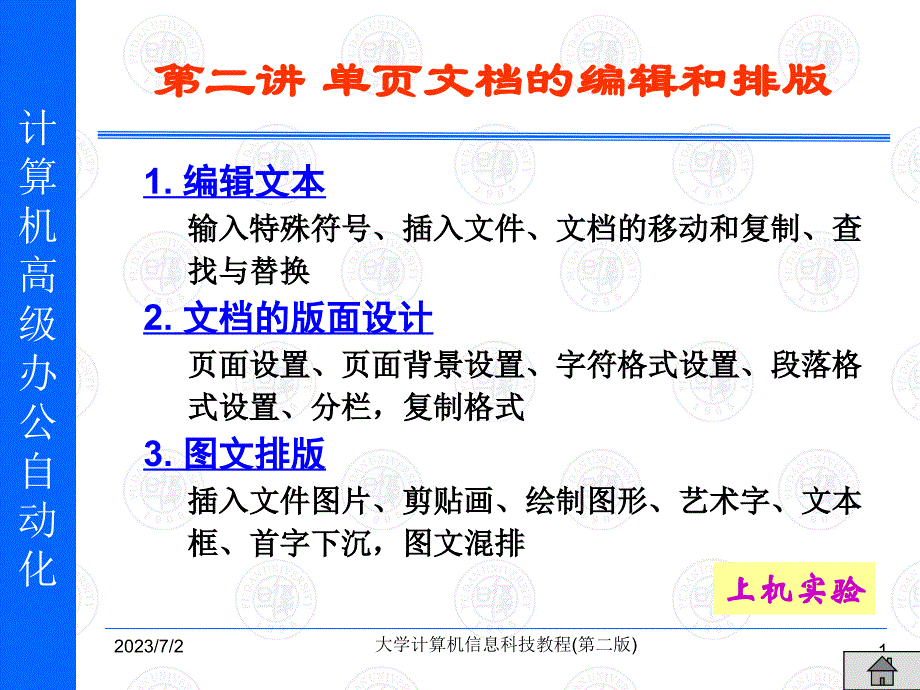


《第2讲单页的编辑与排版课件》由会员分享,可在线阅读,更多相关《第2讲单页的编辑与排版课件(47页珍藏版)》请在装配图网上搜索。
1、计算机高级办公自动化2023/7/2大学计算机信息科技教程(第二版)1第二讲第二讲 单页文档的编辑和排版单页文档的编辑和排版 1.编辑文本编辑文本输入特殊符号、插入文件、文档的移动和复制、查输入特殊符号、插入文件、文档的移动和复制、查找与替换找与替换 2.文档的版面设计文档的版面设计 页面设置、页面背景设置、字符格式设置、段落格页面设置、页面背景设置、字符格式设置、段落格式设置、分栏,复制格式式设置、分栏,复制格式3.图文排版图文排版 插入文件图片、剪贴画、绘制图形、艺术字、文本插入文件图片、剪贴画、绘制图形、艺术字、文本框、首字下沉,图文混排框、首字下沉,图文混排上机实验上机实验计算机高级办
2、公自动化2023/7/2大学计算机信息科技教程(第二版)21.编辑文本编辑文本(1)输入文字时应遵循以下原则:输入文字时应遵循以下原则:不使用空格来增加字符的间距。不使用空格来增加字符的间距。只有在另起一个自然段落时才需要按只有在另起一个自然段落时才需要按Enter键。键。按按Shift+Enter,表示上下行的内容仍属于同,表示上下行的内容仍属于同一段落。一段落。按按Ctrl+Enter,表示强行将插入点之后内容另,表示强行将插入点之后内容另起一页。起一页。计算机高级办公自动化2023/7/2大学计算机信息科技教程(第二版)3(2)输入特殊符号输入特殊符号l选择选择“插入插入”/“符号符号”
3、命令命令 计算机高级办公自动化2023/7/2大学计算机信息科技教程(第二版)4(2)输入特殊符号输入特殊符号l选择选择“插入插入”/“特殊符号特殊符号”命令命令“特殊符号特殊符号”选项卡选项卡“数学符号数学符号”选项卡选项卡计算机高级办公自动化2023/7/2大学计算机信息科技教程(第二版)5(3)插入文件插入文件l选择选择“插入插入”/“文件文件”命令命令 插入插入点点单击单击计算机高级办公自动化tips:选定l选定一个词u双击l选定一段u三击l选定全文uCtrl+Al选定某个矩形区域uAlt+鼠标拖拽2023/7/2大学计算机信息科技教程(第二版)6计算机高级办公自动化2023/7/2大
4、学计算机信息科技教程(第二版)7(4)文档的移动和复制文档的移动和复制 l移动文本块移动文本块将选定文本直接拖曳到新位置;将选定文本直接拖曳到新位置;或或“剪切剪切”+“粘贴粘贴”。l 复制文本块复制文本块 按住按住Ctrl键,将选定文本拖曳到新位置;键,将选定文本拖曳到新位置;或或 “复制复制”+“粘贴粘贴”。计算机高级办公自动化Tips:word剪贴板高级操作l剪贴板:不同应用程序之间交换数据的内存区域l应用:截取屏幕素材2023/7/2大学计算机信息科技教程(第二版)8计算机高级办公自动化2023/7/2大学计算机信息科技教程(第二版)9(5)查找查找与替换与替换l选择选择“编辑编辑”/
5、“查找查找”命令命令 计算机高级办公自动化2023/7/2大学计算机信息科技教程(第二版)10(5)查找与查找与替换替换l选择选择“编辑编辑”/“替换替换”命令命令 当光标定位当光标定位在在“替换为替换为”处单击处单击计算机高级办公自动化2023/7/2大学计算机信息科技教程(第二版)11替换示例替换示例计算机高级办公自动化2023/7/2大学计算机信息科技教程(第二版)122.文档的版面设计文档的版面设计(1)页面设置:页面设置:选择选择“文件文件”/“页面设置页面设置”命命令令计算机高级办公自动化2023/7/2大学计算机信息科技教程(第二版)13“页面设置页面设置”对话框对话框 计算机高
6、级办公自动化2023/7/2大学计算机信息科技教程(第二版)14(2)页面背景设置页面背景设置l选择选择“格式格式”/“背景背景”/“水印水印”命令命令 选择文选择文字水印字水印计算机高级办公自动化2023/7/2大学计算机信息科技教程(第二版)15(2)页面背景设置页面背景设置l选择选择“格式格式”/“背景背景”/“水印水印”命令命令 选择图选择图片水印片水印计算机高级办公自动化2023/7/2大学计算机信息科技教程(第二版)16(3)字符格式设置字符格式设置 计算机高级办公自动化2023/7/2大学计算机信息科技教程(第二版)17“格式格式”工具栏工具栏字字体体字字号号加加粗粗倾倾斜斜下下
7、划划线线字字符符边边框框字字符符底底纹纹字字符符缩缩放放突突出出显显示示拼拼音音指指南南字字体体颜颜色色带带圈圈字字符符计算机高级办公自动化2023/7/2大学计算机信息科技教程(第二版)18“字体字体”对话框对话框l 选择选择“格式格式”/“字体字体”命令命令 计算机高级办公自动化2023/7/2大学计算机信息科技教程(第二版)19字符格式字符格式示例示例计算机高级办公自动化2023/7/2大学计算机信息科技教程(第二版)20(4)段落格式设置段落格式设置 l 使用标尺使用标尺 首行首行缩进缩进悬挂悬挂缩进缩进左左缩进缩进右右缩进缩进计算机高级办公自动化2023/7/2大学计算机信息科技教程
8、(第二版)21“格式格式”工具栏工具栏对齐对齐方式方式编号编号/项项目符号目符号减少减少/增加增加缩进量缩进量行行距距l 使用使用“格式格式”工具栏工具栏 计算机高级办公自动化2023/7/2大学计算机信息科技教程(第二版)22“格式格式”对话框对话框l 选择选择“格式格式”/“段落段落”命令命令 计算机高级办公自动化2023/7/2大学计算机信息科技教程(第二版)23段落格式段落格式示例示例悬挂悬挂缩进缩进符号符号居中居中首行缩进符号首行缩进符号两端对齐两端对齐首行缩进首行缩进0.8厘米厘米左右各缩进左右各缩进2个字符个字符1.5倍行距倍行距左对齐左对齐分散对齐分散对齐右对齐右对齐左缩左缩进
9、符进符号号右缩进符号右缩进符号计算机高级办公自动化2023/7/2大学计算机信息科技教程(第二版)24(5)分栏分栏 l 选择选择“格式格式”/“分栏分栏”命令命令不同的不同的栏宽栏宽计算机高级办公自动化2023/7/2大学计算机信息科技教程(第二版)25分栏示例分栏示例 计算机高级办公自动化2023/7/2大学计算机信息科技教程(第二版)26(6)复制格式复制格式 l单击单击“格式刷格式刷”按钮:按钮:只能复制只能复制1次源文次源文本的字体格式。本的字体格式。l双击双击“格式刷格式刷”按钮:按钮:能复制多次源文本能复制多次源文本的字体格式。的字体格式。计算机高级办公自动化2023/7/2大学
10、计算机信息科技教程(第二版)273.图文排版图文排版(1)插入图片插入图片剪贴画:剪贴画:“插入插入”/“图片图片”/“剪贴画剪贴画”命命令令选择选择OfficeOffice收藏夹收藏夹的子集的子集计算机高级办公自动化2023/7/2大学计算机信息科技教程(第二版)28插入文件图片插入文件图片文件图片:文件图片:“插入插入”/“图片图片”/“来自文件来自文件”命令命令计算机高级办公自动化2023/7/2大学计算机信息科技教程(第二版)29插入自选图形插入自选图形自选图形自选图形l“插入插入”/“图片图片”/“自选图形自选图形”命令命令l 使用使用“绘图绘图”工具工具栏栏计算机高级办公自动化20
11、23/7/2大学计算机信息科技教程(第二版)30自选图形示例自选图形示例绘图画布绘图画布自选图形中添加文本自选图形中添加文本方法:方法:右击图形选择右击图形选择“添加文本添加文本”命命令令计算机高级办公自动化2023/7/2大学计算机信息科技教程(第二版)31图形编辑图形编辑 图形编辑主要是指:图形的组合、旋转、图形编辑主要是指:图形的组合、旋转、裁剪、着色、增加阴影和三维效果等。裁剪、着色、增加阴影和三维效果等。l 图形对象的群选图形对象的群选 按住按住Shift键不放,再逐一单击其它图形对象键不放,再逐一单击其它图形对象计算机高级办公自动化2023/7/2大学计算机信息科技教程(第二版)3
12、2图形的组合与拆分图形的组合与拆分l在在“绘图绘图”工具栏上,单击工具栏上,单击“绘图绘图”按按钮,可选择钮,可选择“组合组合”、“取消组合取消组合”命命令。令。计算机高级办公自动化2023/7/2大学计算机信息科技教程(第二版)33调整图形的叠放顺序调整图形的叠放顺序l右击图形,选择右击图形,选择“叠放次序叠放次序”子菜单下子菜单下的命令。的命令。计算机高级办公自动化2023/7/2大学计算机信息科技教程(第二版)34图形的旋转与翻转图形的旋转与翻转l单击单击“绘图绘图”按钮,选择按钮,选择“旋转与翻转旋转与翻转”子菜单下的命令。子菜单下的命令。计算机高级办公自动化2023/7/2大学计算机
13、信息科技教程(第二版)35图形着色图形着色填填充充颜颜色色线线条条颜颜色色阴阴影影三三维维效效果果文文本本框框计算机高级办公自动化2023/7/2大学计算机信息科技教程(第二版)36裁剪裁剪按钮按钮图片裁剪图片裁剪计算机高级办公自动化2023/7/2大学计算机信息科技教程(第二版)37设置图片水印设置图片水印计算机高级办公自动化2023/7/2大学计算机信息科技教程(第二版)38(2)艺术字艺术字l选择选择“插入插入”/“图片图片”/“艺术字艺术字”命令命令l单击单击“绘图绘图”工具栏的工具栏的“插入艺术字插入艺术字”按钮按钮“艺术字艺术字”库对话框库对话框编辑编辑“艺术字艺术字”文字对话框文
14、字对话框计算机高级办公自动化2023/7/2大学计算机信息科技教程(第二版)39“艺术字艺术字”工具栏工具栏插入插入艺术字艺术字艺术艺术字库字库艺术字艺术字形状形状字母高字母高度相同度相同对齐对齐方式方式设置艺术设置艺术字格式字格式文字文字环绕环绕竖排竖排文字文字文字文字间距间距计算机高级办公自动化2023/7/2大学计算机信息科技教程(第二版)40“艺术字艺术字”格式与形状格式与形状“设置艺术字格式设置艺术字格式”对话对话框框“艺术字形状艺术字形状”选择框选择框计算机高级办公自动化2023/7/2大学计算机信息科技教程(第二版)41“艺术字艺术字”示例示例计算机高级办公自动化2023/7/2
15、大学计算机信息科技教程(第二版)42(3)文本框文本框l选择选择“插入插入”/“文本框文本框”/“横排横排”或或“竖排竖排”命令命令l单击单击“绘图绘图”工具栏的工具栏的“文本框文本框”按钮或按钮或“竖竖排文本框排文本框”按钮按钮l设置文字方向:设置文字方向:“格式格式”/“文字方向文字方向”命命令令计算机高级办公自动化2023/7/2大学计算机信息科技教程(第二版)43文本框示例文本框示例计算机高级办公自动化2023/7/2大学计算机信息科技教程(第二版)44(4)首字下沉首字下沉l选择选择“格式格式”/“首字下沉首字下沉”命令命令计算机高级办公自动化2023/7/2大学计算机信息科技教程(
16、第二版)45(5)图文混排图文混排l右击图片,选择右击图片,选择“设置图片格式设置图片格式”命令命令计算机高级办公自动化2023/7/2大学计算机信息科技教程(第二版)46上机实验上机实验l字符字符/段落格式段落格式u打开打开“Word原始数据原始数据水调歌头水调歌头”文件,编辑结果文件,编辑结果如教材如教材P.50图图2-1-25和和P.51图图2-1-27所示。所示。l替换替换/分栏分栏u打开打开“Word原始数据原始数据创建文档创建文档”文件,将所有英文件,将所有英文的文的“New”改为中文改为中文“新建新建”两字,设置两字,设置“新建新建”两字为华文行楷、加粗、三号字、红色、提升两字为华文行楷、加粗、三号字、红色、提升5磅,并设置突出显示。磅,并设置突出显示。u将将(1)开始段落分成两栏,开始段落分成两栏,(3)开始段落分成开始段落分成3栏,栏,栏宽分别为栏宽分别为8、10、12个字符,结果同个字符,结果同“Word结果结果创建文档创建文档”文件。文件。计算机高级办公自动化2023/7/2大学计算机信息科技教程(第二版)47上机实验上机实验l 图形图形/艺术字艺术字u 做实验指导上做实验指导上“实验实验5”内容:内容:1.图片和图形操作图片和图形操作2.艺术字艺术字3.首字下沉、文本框和文字方向首字下沉、文本框和文字方向
- 温馨提示:
1: 本站所有资源如无特殊说明,都需要本地电脑安装OFFICE2007和PDF阅读器。图纸软件为CAD,CAXA,PROE,UG,SolidWorks等.压缩文件请下载最新的WinRAR软件解压。
2: 本站的文档不包含任何第三方提供的附件图纸等,如果需要附件,请联系上传者。文件的所有权益归上传用户所有。
3.本站RAR压缩包中若带图纸,网页内容里面会有图纸预览,若没有图纸预览就没有图纸。
4. 未经权益所有人同意不得将文件中的内容挪作商业或盈利用途。
5. 装配图网仅提供信息存储空间,仅对用户上传内容的表现方式做保护处理,对用户上传分享的文档内容本身不做任何修改或编辑,并不能对任何下载内容负责。
6. 下载文件中如有侵权或不适当内容,请与我们联系,我们立即纠正。
7. 本站不保证下载资源的准确性、安全性和完整性, 同时也不承担用户因使用这些下载资源对自己和他人造成任何形式的伤害或损失。
